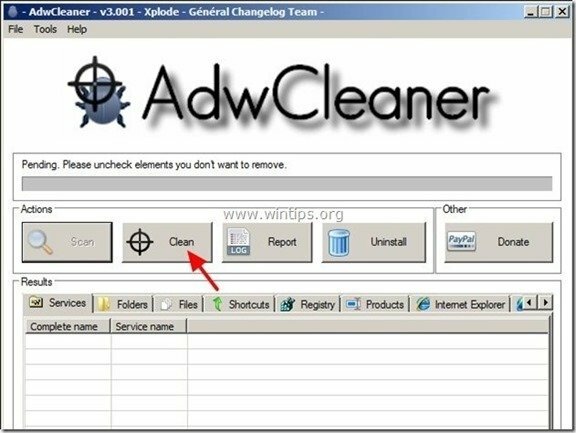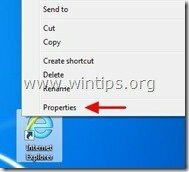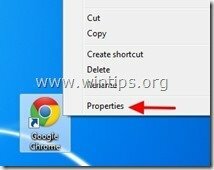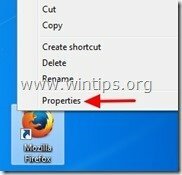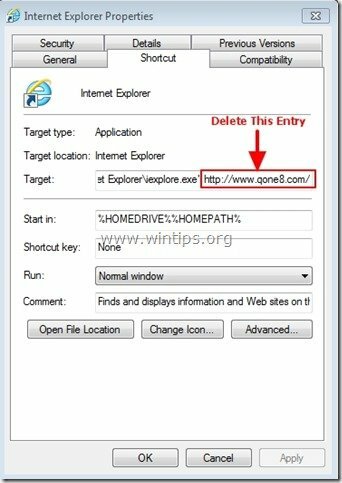“коне8.цом” је отмичар претраживача у пакету са другим бесплатним програмима за инсталацију софтвера и након инсталирања на вашем рачунару, модификује вашу интернет почетну страницу у “ввв.коне8.цом” и мења ваш интернет претраживач у „сеарцх.коне8.цом” који врши преусмеравање прегледавања и приказује рекламе од непознатих продаваца.
Такође, „коне8.цом” вирус модификује ваше интернет пречице додавањем следећег аргумента њиховим својствима: „http://www.qone8.com/…”или”http://Search.Qone8.com/…”.
"коне8.цом” може се инсталирати на уобичајеним интернет претраживачима (Интернет Екплорер, Цхроме или Фирефок) ако корисник не обраћа пажњу када инсталира бесплатни софтвер (обично).
Уклонити "коне8.цом” са рачунара и вратите подешавања претраге у прегледачу, следите доле наведене кораке:

Како уклонити „Коне8" Почетна страница из вашег Интернет претраживача (Интернет Екплорер, Мозилла Фирефок, Гоогле Цхроме):
Корак 1: Очистите адвер и злонамерне уносе у регистру користећи „АдвЦлеанер“.
1. Преузмите и сачувајте “АдвЦлеанер” услужни програм на радну површину.
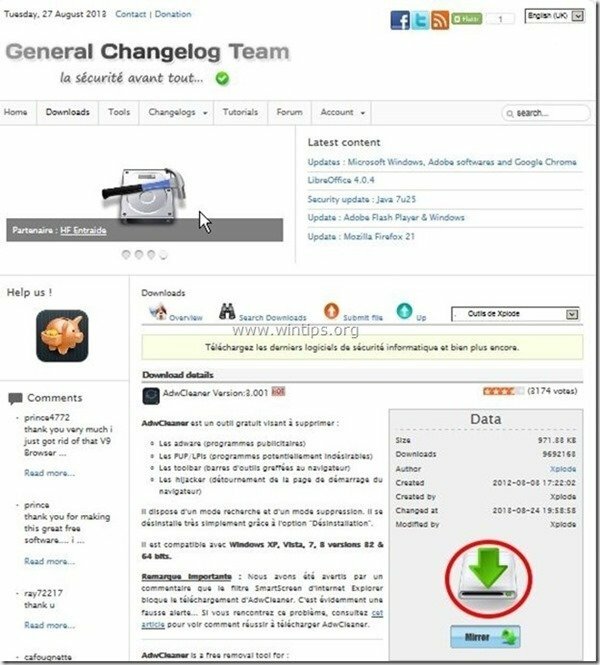
2. Затворите све отворене програме и Дупли клик за отварање „АдвЦлеанер” са радне површине.
3. Притисните „Скенирај”.
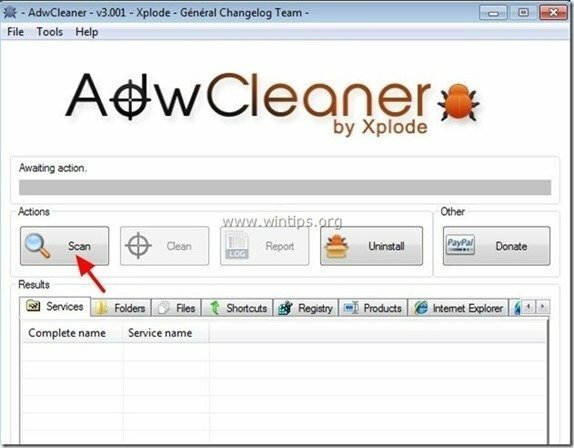
4. Када се скенирање заврши, притисните "Чист” да бисте уклонили све нежељене злонамерне уносе.
4. Притисните „ок” у „АдвЦлеанер – Информације” и притисните „ок” опет да поново покренете рачунар.

5. Када се рачунар поново покрене, Близу "АдвЦлеанер" информације (реадме) и пређите на следећи корак.
Корак 2: Уклоните “Коне8.цом” подешавања са пречице вашег Интернет претраживача.
1. Кликните десним тастером миша на икону вашег Интернет претраживача и изаберите „Својства”.
Објава*: Морате извршити исту операцију за све пречице Интернет претраживача, укључујући оне на листи програма и на траци задатака.
2. На "Пречица”, погледајте у „Таргет” и избришите „http://www.qone8.com/…”или”http://Search.Qone8.com/…” вредност написана после „иекплоре.еке” (за ИЕ пречицу) или „фирефок.еке” (за Фирефок пречицу) или „цхроме.еке” (за Цхроме пречицу) и изаберите „ок” *
* Притисните „Настави” на питање да „Дајте администраторску дозволу да промените ова подешавања”.
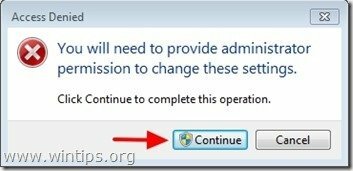
3. Наставите до следећи корак.
Корак 3. Уклоните потенцијално нежељене програме (ПУП) помоћу алата за уклањање нежељеног софтвера.
1. Преузмите и покрените ЈРТ – Алат за уклањање нежељеног софтвера.

2. Притисните било који тастер да започнете скенирање рачунара помоћу „ЈРТ – Алат за уклањање нежељеног софтвера”.

3. Будите стрпљиви док ЈРТ не скенира и очисти ваш систем.

4. Затворите ЈРТ датотеку евиденције и затим рестарт рачунар.

Корак 4. Чист ваш рачунар од преосталог злонамерне претње.
Преузимање и инсталирај један од најпоузданијих БЕСПЛАТНИХ анти-малвер програма данас за чишћење вашег рачунара од преосталих злонамерних претњи. Ако желите да будете стално заштићени од претњи малвера, постојећих и будућих, препоручујемо вам да инсталирате Малваребитес Анти-Малваре ПРО:
Малваребитес™ заштита
Уклања шпијунски софтвер, рекламни софтвер и злонамерни софтвер.
Започните бесплатно преузимање одмах!
1. Трцати "Малваребитес Анти-Малваре" и дозволите програму да се ажурира на најновију верзију и злонамерну базу података ако је потребно.
2. Када се на екрану појави главни прозор „Малваребитес Анти-Малваре“, изаберите „Извршите брзо скенирање" опцију, а затим притисните "Скенирај" и пустите програму да скенира ваш систем у потрази за претњама.
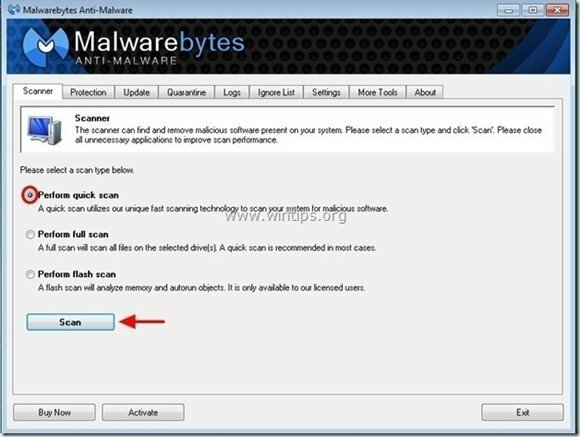
3. Када је скенирање завршено, притисните "ОК" да затворите информативну поруку и затим притисните тхе "Покажи резултате" дугме за поглед и уклонити пронађене злонамерне претње.
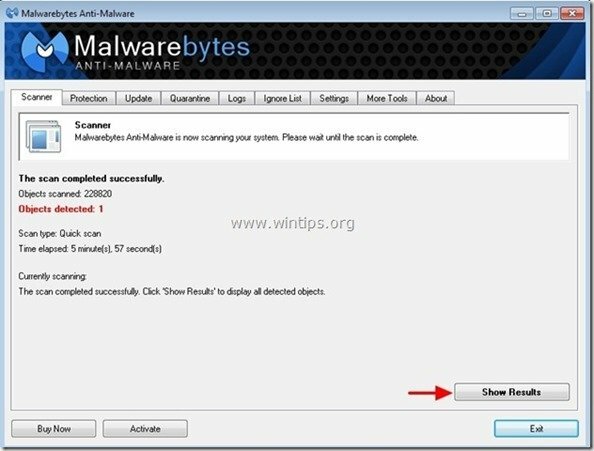
4. У прозору „Прикажи резултате“. проверавати - користећи лево дугме миша- сви заражени објекти а затим изаберите "Одстрани изабрано“ опцију и пустите програму да уклони изабране претње.
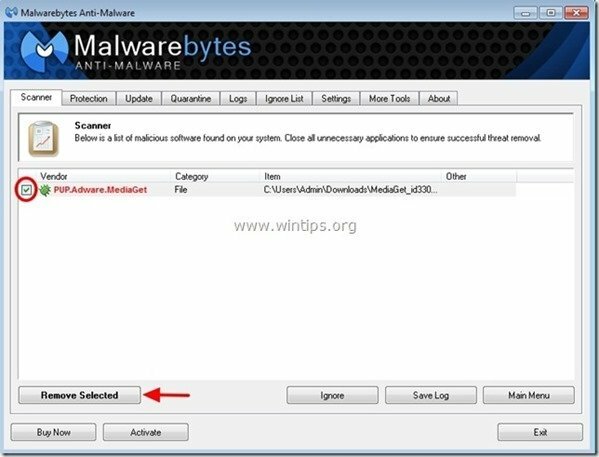
5. Када је процес уклањања заражених објеката завршен, "Поново покрените систем да бисте правилно уклонили све активне претње"
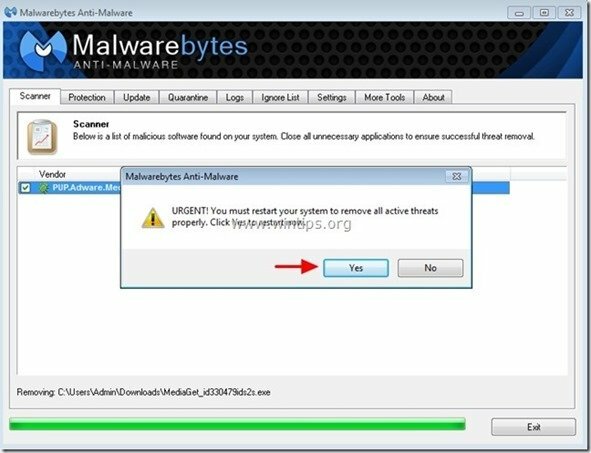
6. Наставите до следећи корак.
савет: Да бисте били сигурни да је ваш рачунар чист и безбедан, извршите потпуно скенирање Малваребитес' Анти-Малваре у прозору „Безбедан режим“.*
*Да бисте ушли у Виндовс безбедни режим, притисните „Ф8” док се рачунар покреће, пре него што се појави Виндовс логотип. Када "Виндовс мени напредних опција” се појави на екрану, користите тастере са стрелицама на тастатури да бисте прешли на Безбедни режим опцију, а затим притисните „ЕНТЕР“.
Корак 5. Очистите нежељене датотеке и уносе.
Користите „ЦЦлеанер” програм и наставите на чист ваш систем од привременог Интернет датотеке и неважећи уноси у регистар.*
*Ако не знате како да инсталирате и користите „ЦЦлеанер“, прочитајте ове упутства.